cdr中想要绘制生肖龙图标,该怎么绘制这个标志呢?下面我们就来看看详细的教程。

1、打开CorelDRAW X8 软件,点击【新建文档】,按图示参数新建一个cdr文档(如图所示);
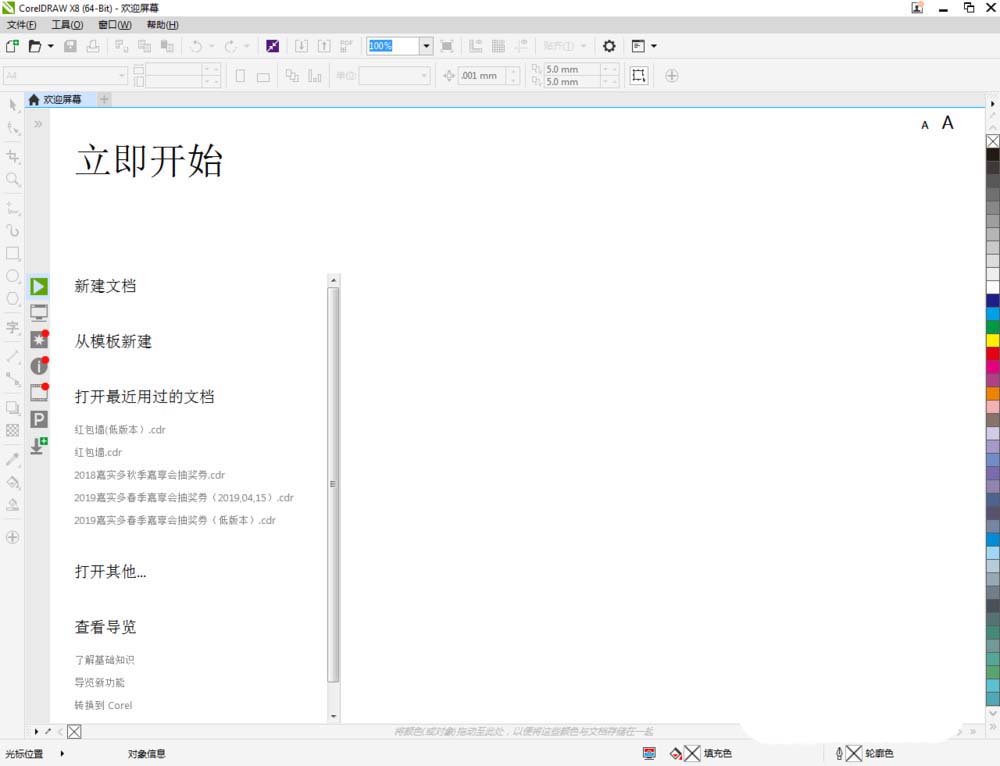
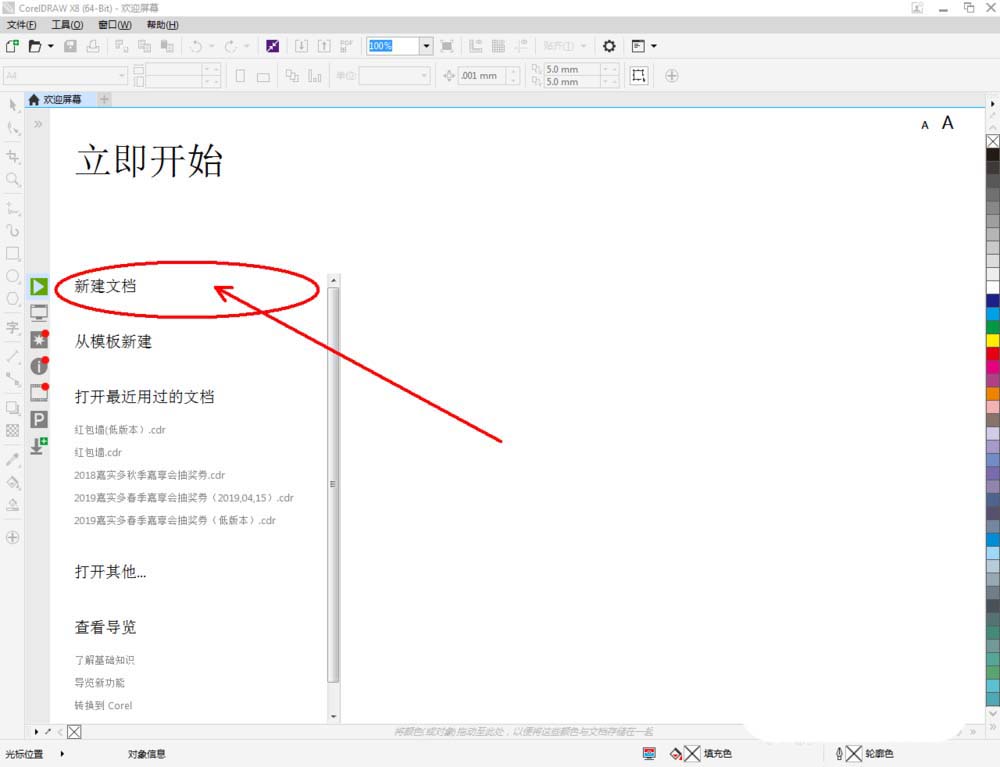
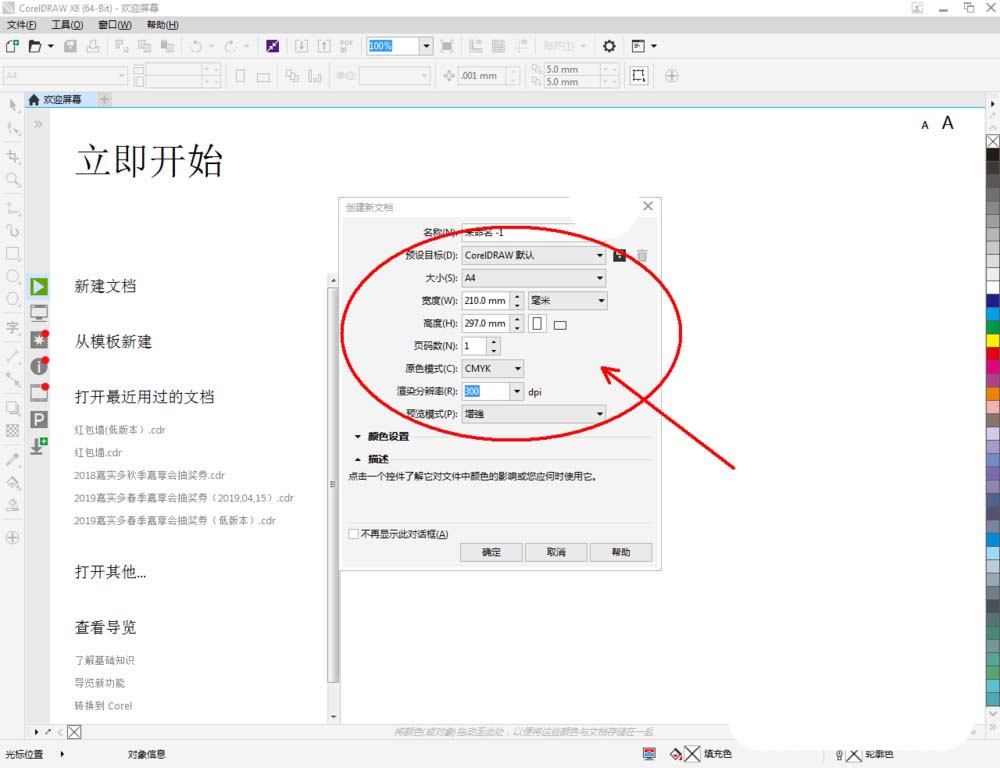
2、点击【钢笔工具】,在作图区域绘制一个生肖龙大致轮廓的多边图案。点击【椭圆形工具】,绘制出一个圆形图案,作为眼睛图案(如图所示);
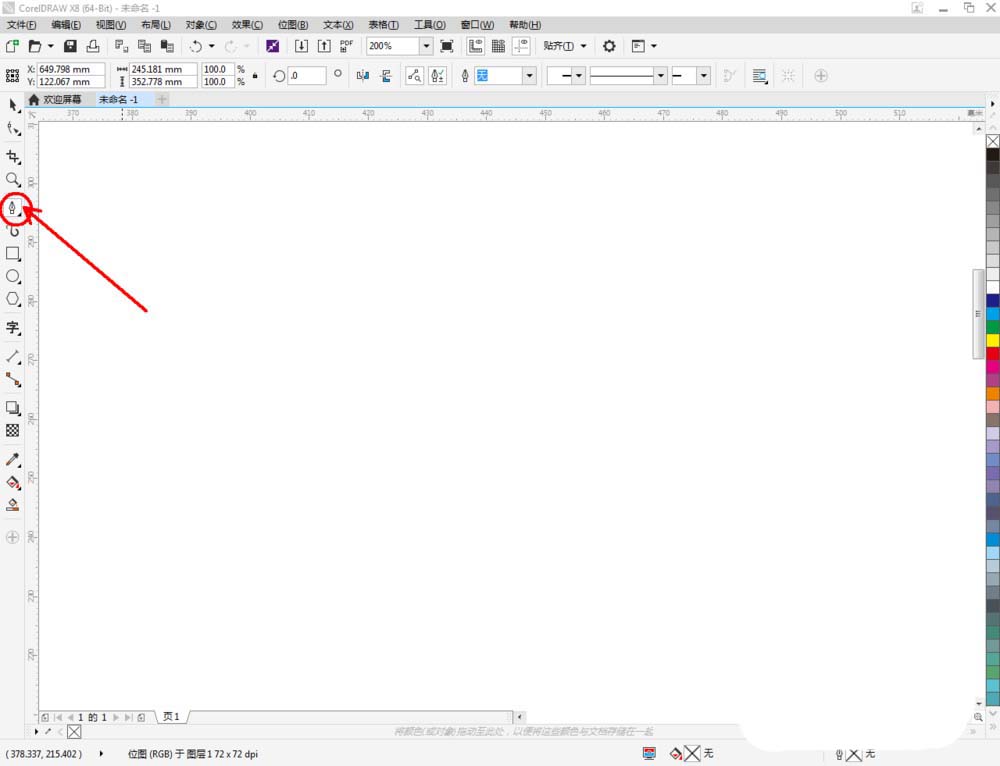
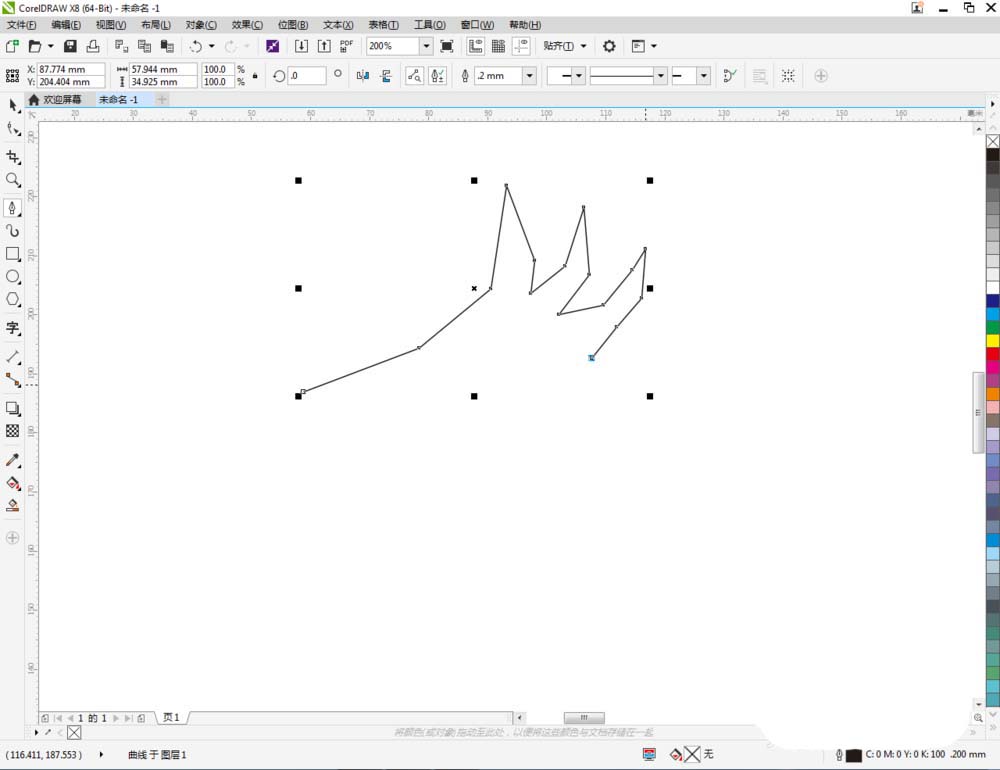

3、选中多边图案,点击【形状工具】,选中图案上的所有点,点击【转换为曲线】将图案转曲后,按图示调整控制点,完成整个生肖龙轮廓图案的绘制(如图所示);
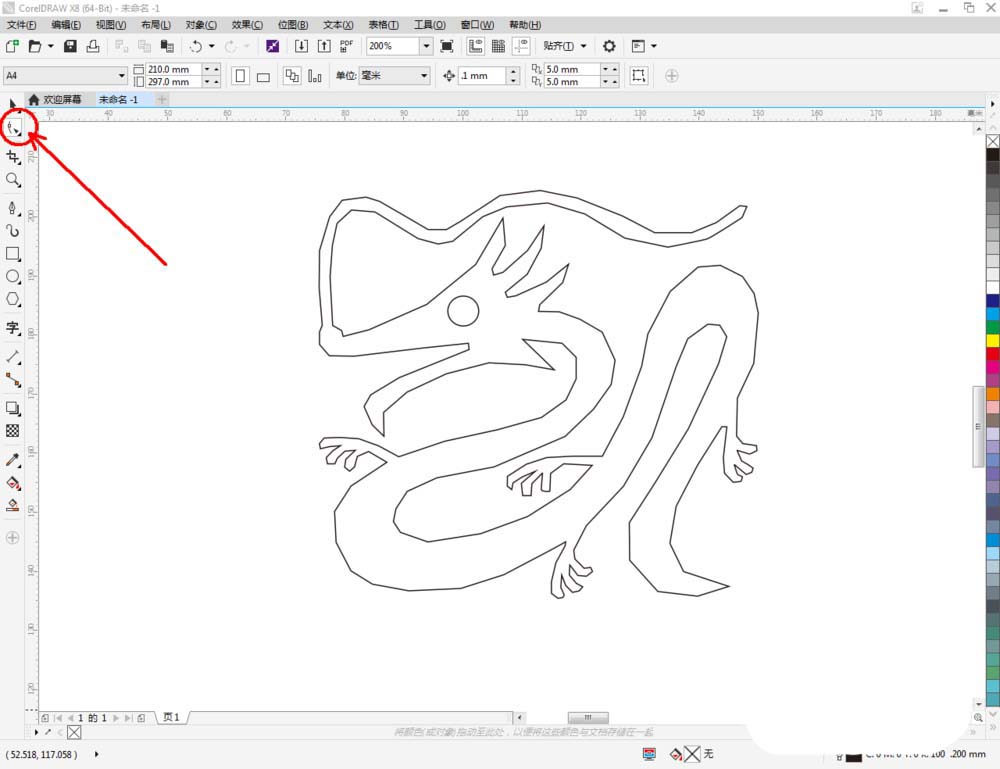
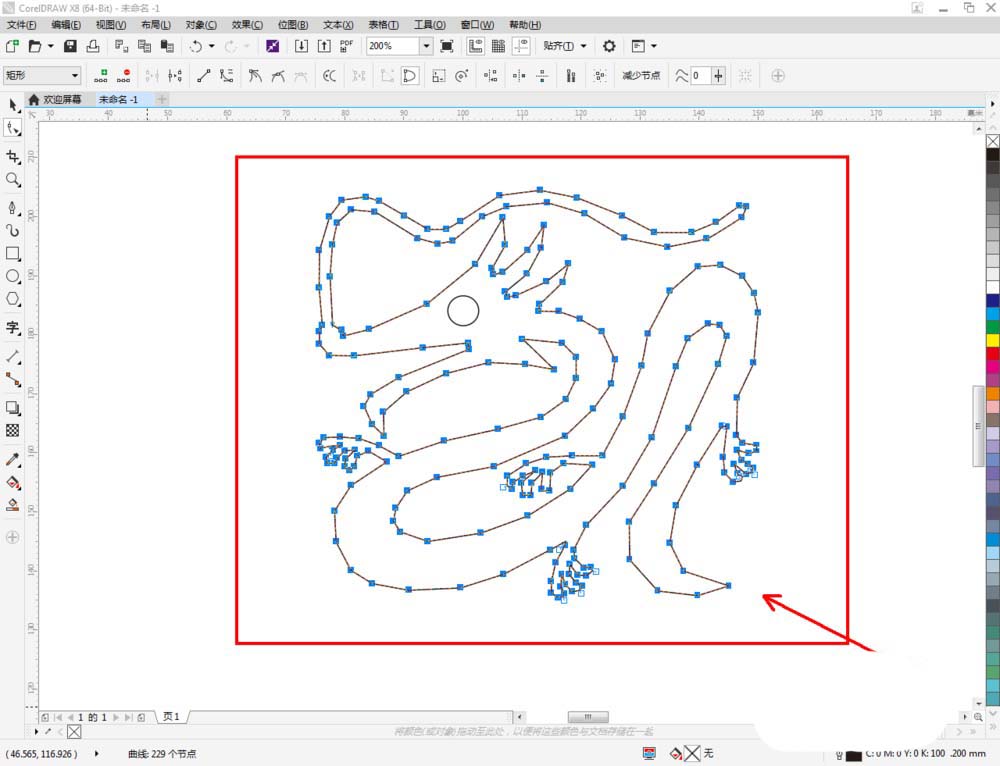
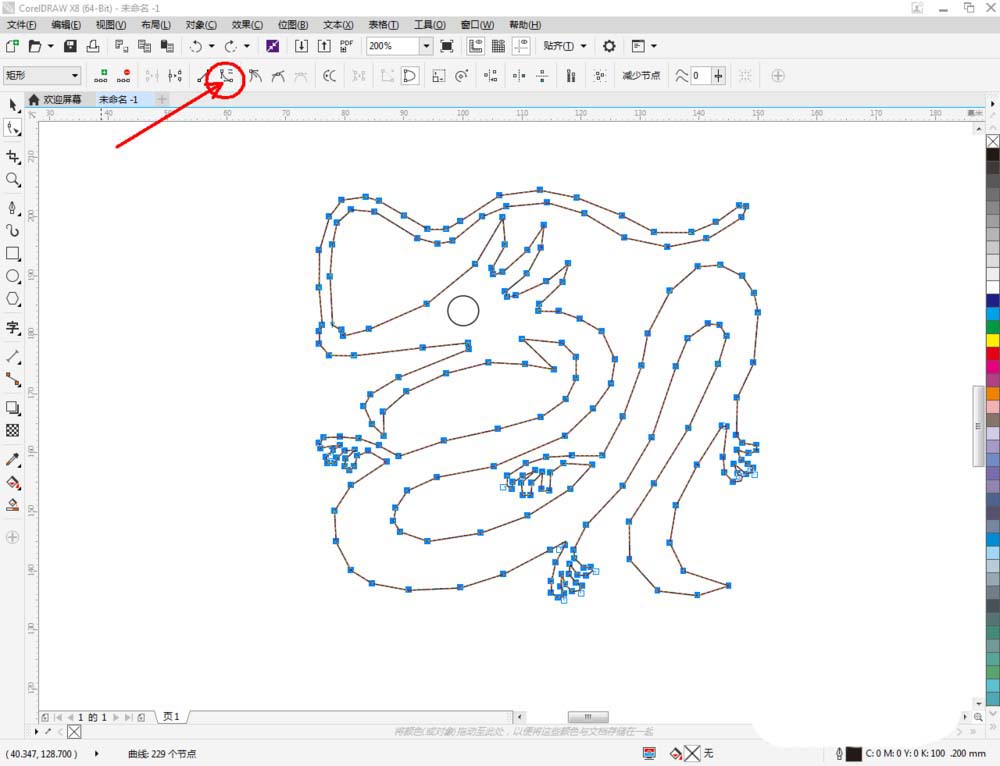
4、点击【选择工具】,框选所有图案后,点击【移除前面对象】将所有图案合为一体。选中合并好的图案,鼠标左键点击右边色板中的黑色色块,将图案填充为黑色(如图所示);
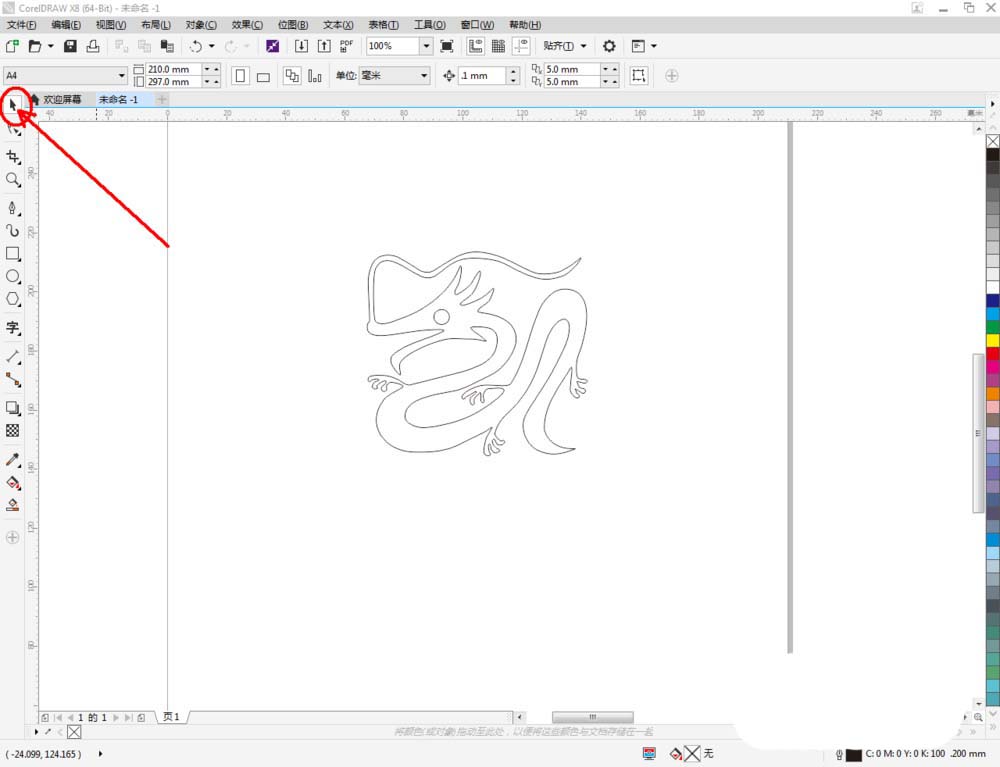
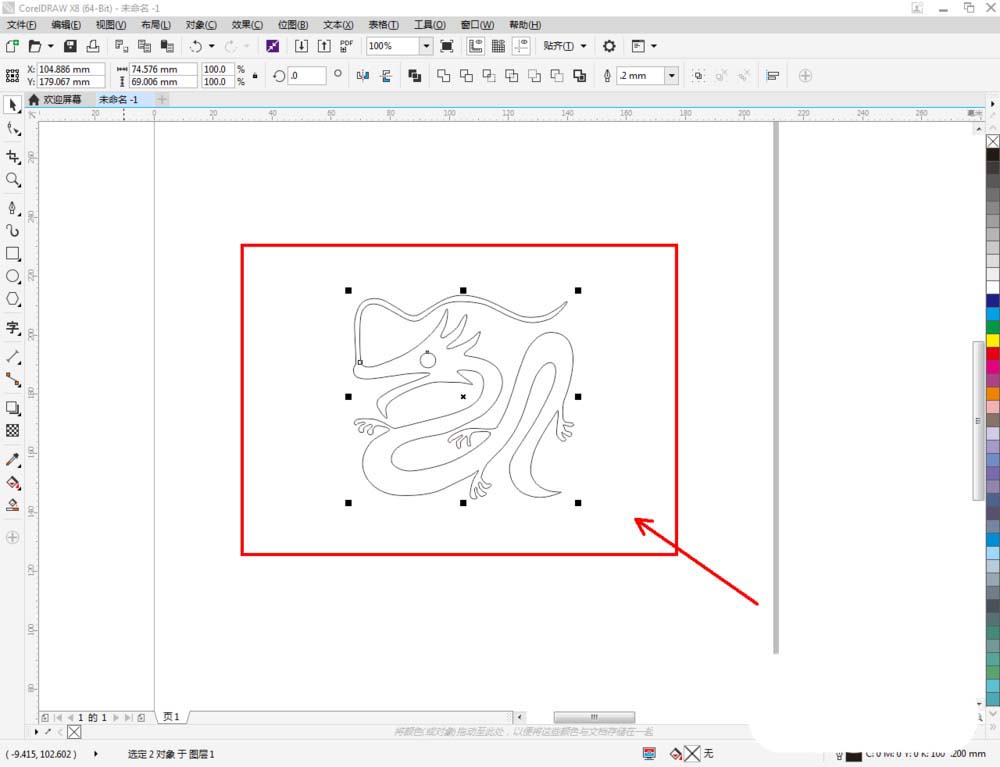
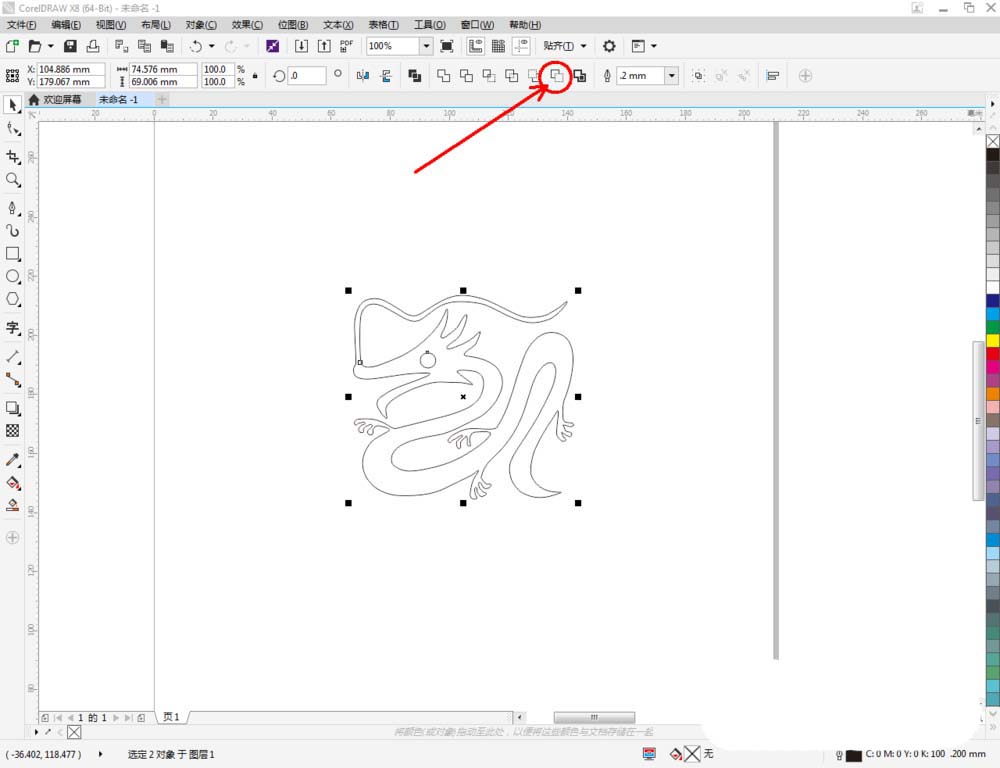
5、点击【椭圆形工具】,在作图区域绘制一个圆框。点击【轮廓图】对圆形图案进行轮廓后,点击鼠标右键-【拆分轮廓图群组】,将两个图案拆分并分别设置好圆框的轮廓宽度。这样我们整个生肖龙图标便全部制作完成。

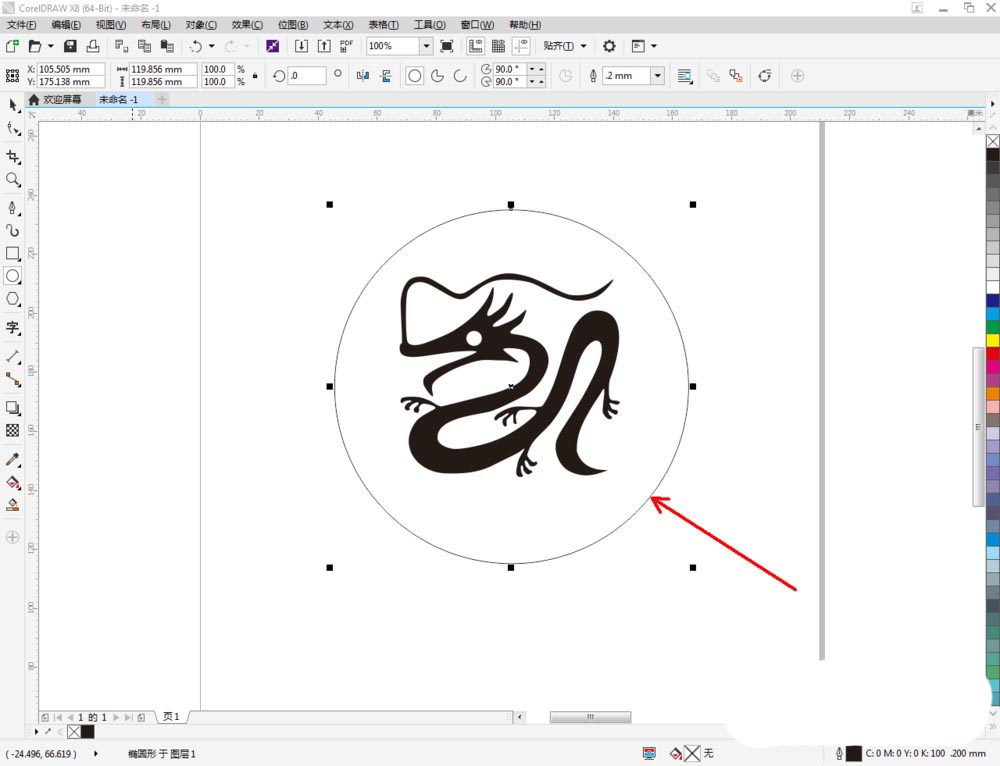

以上就是cdr十二生肖龙标志的画法,希望大家喜欢,请继续关注脚本之家。
相关推荐: